
برنامه اصلی تولید
در برنامه تولید چیتاک، برنامه اصلی تولید (MPS) برای برنامهریزی دستی سفارشهای تولید (MO) و سفارشهای خرید (PO) بر اساس مقادیر پیشبینیشده محصولات و اجزا استفاده میشود.
با در نظر گرفتن تأثیر سفارشهای تولید و خرید تأییدشده، همراه با پیشبینیهای تقاضای تنظیمشده بهصورت دستی، MPS میتواند برای مدیریت تأمین بلندمدت محصولات استفاده شود. این کار دسترسی مستمر به محصولات و اجزای لازم را تضمین میکند.
ازآنجاکه MPS امکان دخالت دستی را فراهم میکند، برای تأمین موجودی محصولاتی مفید است که تقاضای سفارشهای فروش (SO) موجود، منعکسکننده تقاضای احتمالی آینده نیست.
فعالسازی و پیکربندی MPS
برای استفاده از ویژگی MPS، به مسیر برنامه تولید ‣ پیکربندی ‣ تنظیمات بروید و گزینه برنامهریزی و کنترل تولید (MPS) را در بخش برنامهریزی فعال کنید. سپس روی ذخیره کلیک کنید.
پس از فعالسازی ویژگی برنامهریزی تولید اصلی (MPS)، دو فیلد جدید در صفحه تنظیمات ظاهر میشوند: محدوده زمانی و تعداد ستونها.
فیلد محدوده زمانی برای انتخاب دوره زمانی که در آن برنامهریزی انجام میشود استفاده میشود و سه گزینه دارد: ماهانه، هفتگی و روزانه. به عنوان مثال، اگر گزینه ماهانه انتخاب شود، MPS نیازهای تولید محصولات و اجزاء را به صورت ماهانه برنامهریزی میکند.
فیلد تعداد ستونها برای مشخص کردن تعداد واحدهای محدوده زمانی انتخاب شده که در صفحه MPS نمایش داده میشود، استفاده میشود. به عنوان مثال، اگر فیلد محدوده زمانی روی ماهانه تنظیم شده باشد و عدد 12 در فیلد تعداد ستونها وارد شود، MPS یک ستون برای 12 ماه آینده نشان میدهد که از ماه جاری شروع میشود.
اگر مقادیر فیلدهای محدوده زمانی یا تعداد ستونها تغییر کند، دوباره روی ذخیره کلیک کنید تا تغییرات ذخیره شوند.
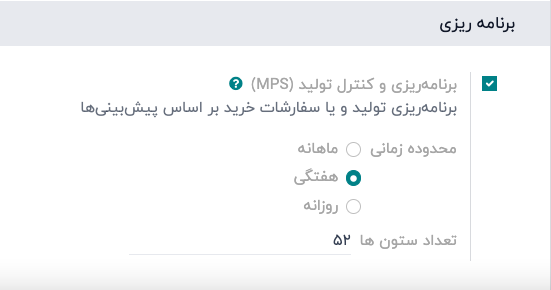
داشبورد MPS
برای باز کردن MPS، به مسیر برنامهریزی تولید ‣ برنامهریزی تولید اصلی (MPS) بروید. نمای MPS به شکل زیر نمایش داده میشود:
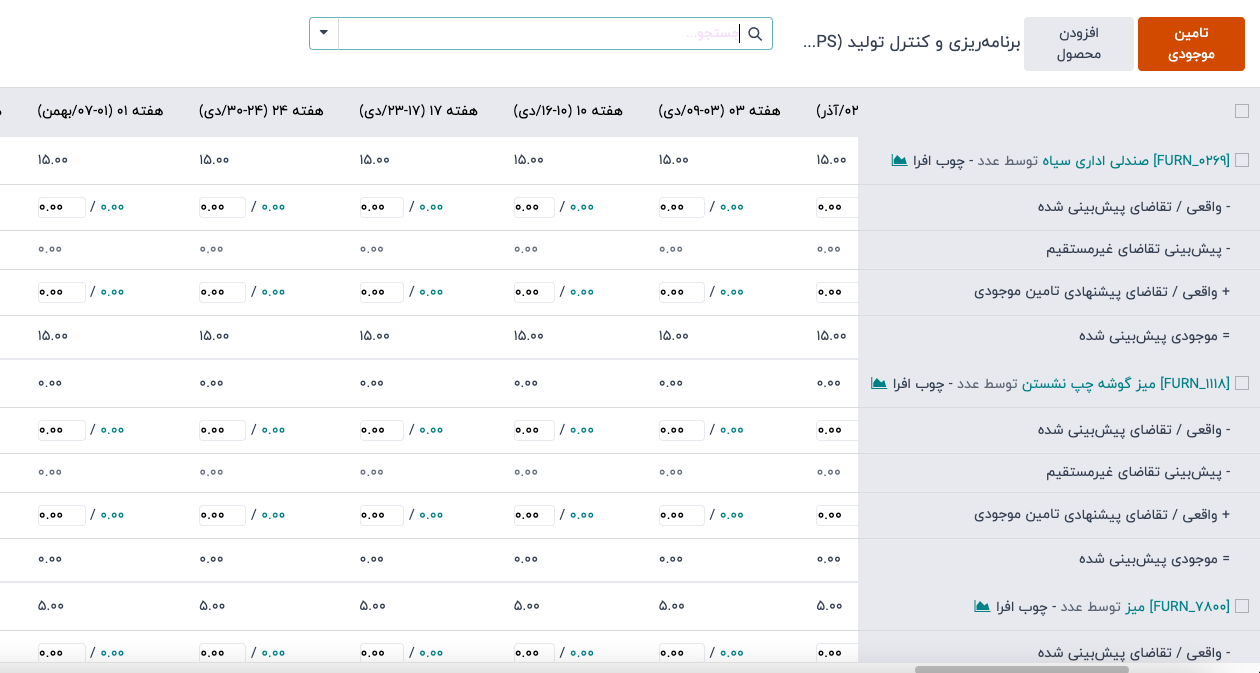
ستون خاکستری در سمت راست صفحه یک بخش برای هر محصول اضافه شده به MPS نمایش میدهد که هر بخش محصول به سطرهای کوچکتر تقسیم شده است. اطلاعات نمایش داده شده در سطرها بستگی به فیلترهای انتخاب شده در منوی کشویی جستجو… در بالای صفحه دارد. دستهبندیهای پیشفرضی که در سطرها نمایش داده میشوند عبارتند از:
- [محصول] بر اساس [واحد]: مقدار پیشبینی شده موجودی در ابتدای هر دوره زمانی. محصول و واحد دکمههایی قابل انتخاب هستند که به ترتیب صفحه محصول یا گزارش پیشبینی محصول را باز میکنند.
- تقاضای پیشبینی شده: پیشبینی تقاضا که به صورت دستی وارد میشود. این مقدار نمایانگر تخمینی از تقاضا برای محصول در هر دوره زمانی است.
- پیشبینی تقاضای غیرمستقیم: در حالی که این یک دستهبندی پیشفرض است، تنها برای محصولاتی که اجزاء محصولات دیگر هستند نمایش داده میشود. این مقدار نمایانگر تقاضای قطعه از MOهای موجود است.
- تقاضای پیشنهادی: مقدار محصولی که پیشنهاد شده است تا از طریق MO یا PO دوباره پر شود. در سمت راست عنوان این دستهبندی یک دکمه تامین موجودی وجود دارد که برای تامین موجودی دستی محصول، بر اساس مقدار پیشنهاد شده استفاده میشود.
- موجودی پیشبینی شده: مقدار محصول پیشبینی شده برای موجود بودن در پایان هر دوره زمانی، با فرض اینکه مقادیر پیشنهاد شده برای تامین موجودی تأمین شوند.
فیلدهای تقاضای پیشبینی شده و تقاضای پیشنهادی برای هر یک از دورههای زمانی محصول قابل ویرایش هستند. تغییر این مقادیر معادله را تغییر میدهد و مقدار نمایش داده شده در فیلد موجودی پیشبینی شده بهروزرسانی میشود.
تغییر مقدار در فیلد تقاضای پیشنهادی باعث میشود که یک دکمه بازنشانی در سمت راست فیلد ظاهر شود. برای بازنشانی مقدار به مقدار محاسبه شده توسط MPS، روی دکمه بازنشانی (ضربدر) کنار فیلد کلیک کنید.
هر ستون در سمت چپ ستون محصولات نشاندهنده یک واحد از دوره زمانی انتخاب شده در فیلد محدوده زمانی در صفحه تنظیمات برنامه برنامهریزی تولید است (برای مثال: ماهها). تعداد ستونهای دوره زمانی مطابق با مقداری است که در فیلد تعداد ستونها وارد شده است.
ستون اول دوره زمانی نمایانگر دوره زمانی جاری است. به عنوان مثال، اگر MPS برای استفاده از ماهها تنظیم شده باشد، ستون اول دادههای مربوط به ماه جاری را نمایش میدهد. در این ستون اول، فیلد توصیه برای تامین موجودی به یکی از پنج رنگ زیر نمایش داده میشود:
- سبز: سفارش دوبارهپر کردن باید ایجاد شود تا موجودی در حد هدف موجودی ایمن باقی بماند.
- خاکستری: سفارش دوبارهپر کردن قبلاً ایجاد شده تا موجودی در حد هدف موجودی ایمن حفظ شود.
- زرد: سفارش دوبارهپر کردن قبلاً ایجاد شده، اما مقدار سفارش داده شده برای حفظ موجودی در حد هدف موجودی ایمن کافی نیست.
- قرمز: سفارش دوبارهپر کردن قبلاً ایجاد شده، اما مقدار سفارش داده شده باعث میشود موجودی از هدف موجودی ایمن بیشتر شود.
فیلد تقاضای پیشنهادی به رنگ سفید نمایش داده میشود اگر هیچ سفارشی برای دوبارهپر کردن ایجاد نشده باشد و نیازی به ایجاد آن در لحظه کنونی نباشد.
افزودن محصول
برای استفاده از MPS جهت مدیریت دوبارهپر کردن یک محصول، به مسیر برنامهریزی تولید ‣ برنامهریزی و کنترل تولید (Master Production Schedule) بروید. در بالای صفحه MPS، روی گزینه افزودن محصول کلیک کنید تا پنجره پاپآپ افزودن محصول باز شود.
در پنجره پاپآپ، محصولی که میخواهید اضافه کنید را از منوی کشویی محصول انتخاب کنید. اگر محصول از طریق تولید دوباره پر میشود، فرمول ساخت آن را در فیلد فرمول ساخت انتخاب کنید.
اگر پایگاه داده با چندین انبار پیکربندی شده باشد، فیلد انبار تولید در پنجره پاپآپ افزودن محصول نمایش داده میشود. از این فیلد برای مشخص کردن انباری که محصول به آن دوبارهپر میشود، استفاده کنید.
- در فیلد هدف موجودی تضمینی، حداقل تعداد محصولی را که باید همیشه برای سفارشها در دسترس باشد، مشخص کنید. برای مثال، اگر باید همیشه ۲۰ واحد از محصول برای تکمیل سفارشها موجود باشد، عدد ۲۰ را در این فیلد وارد کنید.
- در فیلد حداقل مقدار برای تامین موجودی، حداقل مقدار محصول برای سفارشهای دوبارهپر کردن را وارد کنید. برای مثال، اگر عدد ۵ در این فیلد وارد شود، سفارشهای دوبارهپر کردن حداقل شامل پنج واحد خواهند بود.
- در فیلد حداکثر برای دوبارهپر کردن، حداکثر مقدار محصول برای سفارشهای دوبارهپر کردن را وارد کنید. برای مثال، اگر عدد ۱۰۰ در این فیلد وارد شود، سفارشهای دوبارهپر کردن حداکثر شامل ۱۰۰ واحد خواهند بود.
در نهایت، روی ذخیره کلیک کنید تا محصول به MPS اضافه شود. محصول اکنون هر بار که صفحه MPS باز شود، نمایش داده میشود. اگر در فیلد فرمول ساخت پنجره پاپآپ افزودن محصول، یک فرمول انتخاب شده باشد، اجزای ذکر شده در آن نیز در صفحه نمایش داده میشوند.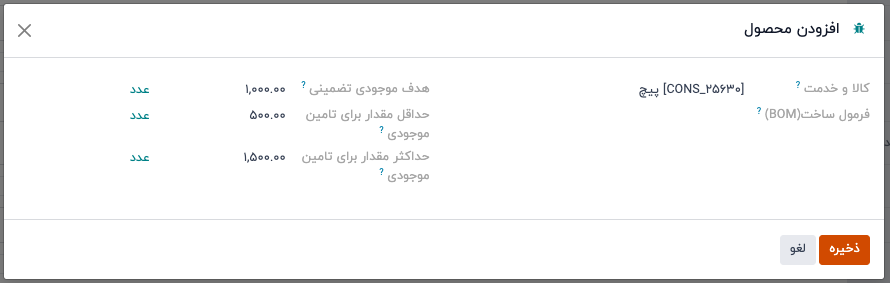
ویرایش کالا
پس از افزودن کالا به برنامهریزی تولید اصلی (MPS)، ممکن است نیاز باشد مقادیر تامین موجودی که در پنجره افزودن کالا وارد شدهاند، تغییر کنند. برای این کار، روی دکمه # ≤…≤ # که درست در سمت چپ دکمه "تامین موجودی" و در ردیف "+ تامین موجودی پیشنهادی"، زیر نام کالا قرار دارد، کلیک کنید.
با کلیک روی دکمه # ≤…≤ #، پنجره پاپآپ "ویرایش برنامه تولید" باز میشود. این پنجره مشابه پنجره "افزودن کالا" است، با این تفاوت که فیلدهای "کالا" و "فرمول ساخت" قابل ویرایش نیستند.
در این پنجره، مقادیر دلخواه را در فیلدهای "هدف موجودی تضمینی"، "حداقل مقدار برای تامین موجودی"، و "حداکثر مقدار برای تامین موجودی" وارد کنید. سپس روی دکمه "ذخیره" کلیک کنید تا تغییرات ذخیره شوند.
حذف کالا
برای حذف یک کالا از برنامهریزی و کنترل تولید (MPS)، گزینه کنار نام کالا را تیک بزنید. سپس روی دکمه "عملیات" در بالای صفحه کلیک کنید و از منوی بازشده گزینه "حذف" را انتخاب کنید. در نهایت، در پنجره تأیید، روی "تأیید" کلیک کنید.
حذف کالا از MPS آن را به همراه تمامی دادههای مربوطه حذف میکند. در صورت افزودن مجدد کالا، مقادیر دوباره پر کردن باید مجدداً پیکربندی شوند.
تامین موجودی در برنامهریزی و کنترل تولید (MPS)
کالاهای موجود در MPS به یکی از سه روش زیر تأمین موجودی میشوند:
- تامین موجودی تمامی کالاها:
با کلیک روی دکمه "تامین موجودی" در بالای صفحه، سفارشهای تأمین موجودی برای تمامی کالاهایی که مقدارشان کمتر از "موجودی پیش بینی شده" در ماه جاری است، ایجاد میشود. - تامین موجودی یک کالای خاص:
با کلیک روی دکمه "تامین موجودی" در سمت راست ردیف "+ تامین موجودی پیشنهادی" یک کالای خاص، سفارش تأمین موجودی برای همان کالا ایجاد میشود. - تامین موجودی چند کالا بهصورت انتخابی:
با تیک زدن گزینه کنار نام یک یا چند کالا و سپس کلیک روی دکمه "عملیات" در بالای صفحه و انتخاب گزینه "تامین موجودی" از منوی کشویی، سفارش تأمین موجودی برای هر کالای انتخابشده ایجاد میشود.
نوع سفارش تامین موجودی
نوع سفارش تأمین موجودی ایجادشده بستگی به مسیر انتخابشده در زبانه "انبار" فرم کالا دارد:
- اگر مسیر خرید انتخاب شده باشد:
یک درخواست پیشنهاد (RfQ) برای تأمین موجودی کالا ایجاد میشود. این درخواستها را میتوانید از طریق برنامه "خرید" مشاهده کنید. در فیلد "سند مرجع" هر RfQ ایجادشده توسط MPS، عبارت "MPS" ذکر میشود. - اگر مسیر تولید انتخاب شده باشد:
یک سفارش تولید (MO) برای تأمین موجودی کالا ایجاد میشود. این سفارشها را میتوانید از طریق برنامه "تولید" در مسیر عملیات ‣ سفارشهای تولید مشاهده کنید. در فیلد "سند مرجع" هر MO ایجادشده توسط MPS، عبارت "MPS" ذکر میشود.
















